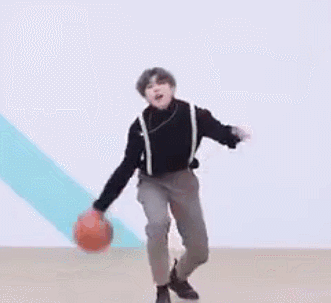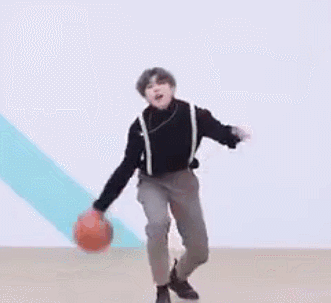|
在语音聊天中播放声音 适用于 Teamspeak、Mumble、Skype、Discord 等任何与语音有关的应用程序或者 Dota2、CS:GO 或 PUBG 等游戏。 热键 为每个声音文件设置热键,以便在游戏中快速播放它们。 录音机和编辑器 Soundpad 具有内置录音机,可让您录制听到的声音。集成编辑器可帮助您快速剪切声音。 音量归一化 在您的声音文件中,有一些很安静,而其他的太大声了?集成的音量归一化功能可平衡音量,以便符合您的语音音量要求。 轻松设置 Soundpad 扩展了您的默认录音设备(最常见的设备是您的麦克风),无需安装其他设备。 在系统重新启动后,您便可以享受在自己的麦克风上播放声音的乐趣。 支持的文件类型 aac、flac、m4a、mp3、ogg、wav、wma
在下载Soundpad官方版软件包,解压,运行“exe.文件” 双击打开,进入安装向导,阅读协议,点击Next 选择安装位置,默认c盘,点击Next 选择附加任务,点击Next Soundpad官方版正在安装,耐心等待一下 安装完成,点击Finish,退出安装向导
1、安装以后,把软件的EXE程序设置为管理员权限启动,这一步很重要,要不然全屏游戏会无法播放语音。 2、完成后,我们打开程序,左上角文件添加声音文件把你喜欢的语音包添加进去就好,然后直接点击热键的空白处就可以设置快捷键了。 3、设置好快捷键,进游戏你会发现,你必须按了说话按钮才能在麦里播放语音包,如何解决呢? 左上角文件首选项热键这一栏,在下面自动键里添加你自己游戏里的语音键,类型设置为按住。 Soundpad 会安装音频驱动程序扩展,这需要在您第一次运行 Soundpad 时重新启动系统。 此外,Soundpad 还需要禁用 Windows Audio DRM 验证才能正常工作。 如果您想要观看受 DRM 保护的 DVD 并同时运行 Soundpad,其中一个功能将无法工作。 当您想要观看或倾听受 DRM 保护的媒体时,您可以在选项中切换 DRM 验证。
|